Как да отпечатате всички страници в лист или работна книга?
Този урок говори за това как да отпечатате всички страници в работен лист или работна книга.
Отпечатайте всички страници в работна книга с настройка за печат
Отпечатайте конкретни страници или всички страници в лист с Kutools за Excel
 Отпечатайте всички страници в работна книга с настройка за печат
Отпечатайте всички страници в работна книга с настройка за печат
За да отпечатате всички страници в цялата работна книга, можете да отидете да промените мащаба на печат в Настройка за печат.
Активирайте работната книга, на която искате да отпечатате всички страници, и щракнете досие > Изпринтии в десния раздел изберете Отпечатайте цялата работна книга от първото падащо надолу. Вижте екранна снимка:
След това кликнете Изпринти бутон за отпечатване на цялата работна книга.
 Отпечатайте конкретни страници или всички страници в лист с Kutools за Excel
Отпечатайте конкретни страници или всички страници в лист с Kutools за Excel
Ако искате да отпечатате всички страници в даден лист или конкретните страници в активния лист, можете да кандидатствате Kutools за ExcelЕ Печат на определени страници помощна програма, която може да ви помогне бързо да отпечатате всички нечетни страници, всички четни страници или определени страници и т.н.
| Kutools за Excel, с повече от 300 удобни функции, прави работата ви по-лесна. |
След инсталиране Kutools за Excel, моля, направете следното:(Безплатно изтегляне Kutools за Excel сега!)
1. Активирайте листа, на който искате да отпечатате страниците, и щракнете Kutools плюс > Печат > Печат на определени страници. Вижте екранна снимка: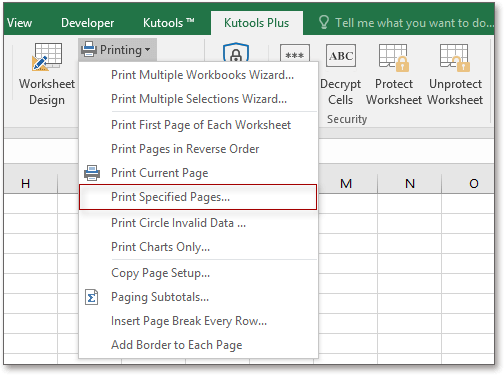
2. В изскачащия диалогов прозорец поставете отметка Всички страници опция в Обхват след това задайте необходимия брой копия за печат в Копия раздел. Вижте екранна снимка:
3. кликване Изпринти, тогава страниците в активния лист се отпечатват.
Забележка: Ако искате да отпечатате определени страници, например отпечатайте от страница 5 до страница 9, можете да поставите отметка Персонализиран диапазон опция и въведете 5-9 в текстовото поле по-долу, ако искате да отпечатате непрекъсната страница, като отпечатване на страница 4,5,7,8,11, можете да въведете това 4,5,7,8,11 в текстовото поле. Вижте екранна снимка:
 |
 |
Най-добрите инструменти за продуктивност в офиса
Усъвършенствайте уменията си за Excel с Kutools за Excel и изпитайте ефективност, както никога досега. Kutools за Excel предлага над 300 разширени функции за повишаване на производителността и спестяване на време. Щракнете тук, за да получите функцията, от която се нуждаете най-много...

Раздел Office Внася интерфейс с раздели в Office и прави работата ви много по-лесна
- Разрешете редактиране и четене с раздели в Word, Excel, PowerPoint, Publisher, Access, Visio и Project.
- Отваряйте и създавайте множество документи в нови раздели на един и същ прозорец, а не в нови прозорци.
- Увеличава вашата производителност с 50% и намалява стотици кликвания на мишката за вас всеки ден!
